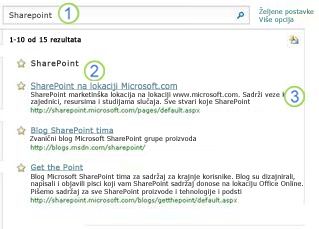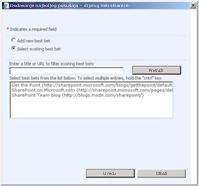Napomena: Želimo da vam što pre pružimo najnoviji sadržaj pomoći čim na vašem jeziku. Ova stranica je prevedena automatski i može da sadrži gramatičke greške ili netačnosti. Naš cilj je da ovaj sadržaj bude koristan. Možete li nam na dnu ove stranice saopštiti da li su vam informacije bile od koristi? Ovo je članak na engleskom jeziku za brzu referencu.
Možete da markirate važne informacije u rezultatima pretrage za korisnike lokacije pomoću ključne reči i najbolji pokušaji. Kada korisnik unese termina unapred konfigurisana ključnu reč u polju za pretragu, najbolji pokušaji su označena žute zvezde
Ključne reči i najbolji pokušaji skladište se u vlastitim tabelama baze podataka tako da odmah počinju da se primenjuju. Ako definišete termine i ključne reči za pretragu koji se često koriste, možete obezbediti standardni rečnik imena, procesa i koncepata koji su deo „opštepoznatih informacija“ koje dele članovi organizacije.
Na primer, recimo da želite da postavite tek unajmljeni zaposlene na lokaciju koja sadrži informacije o tome kako da nabavite obuka na alatke i procesa. Može da definišete ključne reči „obuka” ili imena vaše unutrašnje alatke sa URL adresu lokacije koja sadrži informacije. Svaki put kada nove zaposlene pretrage za ime alatke "" ili „obuka” na odgovarajuću Veb lokaciju će se prikazati kao najbolji izbor na vrhu rezultata pretrage.
Ovaj članak sadrži:
Prikazali stranicu "upravljanje ključnim rečima"
Upravljanje ključnim rečima stranice je gde definišete ključne reči sa najboljim pokušajima i sve odgovarajuće opcije. Sa ove stranice koje možete dodati sinonima za ključne fraze ili promena najbolje veze, i dodate ili promenite opis najbolji izbor koji se pojavljuje u rezultatima pretrage. Na stranici upravljanje ključnu reč takođe možete navesti datum početka i opcionalno datum završetka kontakta i redigovanje datum za ključne reči.
Napomena: Da biste upravljali ključne reči koje morate imati dozvole administratora kolekcije lokacija. Ako nemate dozvole administratora kolekcije lokacija, nećete videti opciju Administracija kolekcije lokacija na stranici Postavke lokacije. Obratite se administratoru lokacije za pomoć.
Da biste zamenili ovaj tekst sopstvenim tekstom za ovaj članak tip, uradite sledeće:
-
Prijavite se na matičnu stranicu lokacije najvišeg nivoa sa dozvolama administratora kolekcije lokacija.
-
Kliknite na meni Radnje na lokaciji, izaberite stavku Postavke lokacije.
-
Na stranici " Postavke lokacije ", u odeljku Administracija kolekcije lokacija , kliknite na dugme ključnih reči za pretragu.
-
Postupite na sledeći način:
-
Definisati nove ključne reči i dodavanje najboljih pokušaja, kliknite na dugme Dodaj ključnu reč, a zatim pratite korake navedene u odeljku Dodavanje ključnih reči .
-
Da biste dodali najbolje veze postojeće ključne reči, kliknite na dugme ključnu reč, a zatim pratite korake u odeljku Dodavanje, uređivanje ili uklanjanje najboljih pokušaja .
-
Savet: Kada imate nekoliko ključnih reči sa liste, sprovođenje pretragu da biste pronašli onu koju želite. Postavite opseg za pretragu tako što ćete ključnu reč, sinonima, Najbolji izbor za vas naslov, Najboljih pokušaja URLili kontakt, , a zatim otkucajte detalje o svojstvo u polje sadrži .
Dodavanje ključnih reči
Ključne reči pruža definicije za uobičajene termine ili fraza koristi unutar vaše organizacije. Svaka stavka ključnu reč može da sadrži listu sinonima, koje su reči koje korisnici mogu otkucajte u polju za pretragu kada tražite ključne reči. Možete da obezbedite definiciju ključne reči koje se pojavljuju u rezultatima pretrage. Definicija može da sadrži obogaćeni tekst i hiperveze.
-
Prijavite se na matičnu stranicu lokacije najvišeg nivoa sa dozvolama administratora kolekcije lokacija.
-
Kliknite na meni Radnje na lokaciji, izaberite stavku Postavke lokacije.
-
Na stranici " Postavke lokacije ", u odeljku Administracija kolekcije lokacija , kliknite na dugme ključnih reči za pretragu.
Napomena: Da biste upravljali ključne reči koje morate imati dozvole administratora kolekcije lokacija. Ako nemate dozvole administratora kolekcije lokacija, nećete videti opciju Administracija kolekcije lokacija na stranici Postavke lokacije. Obratite se administratoru lokacije za pomoć.
-
Na stranici „Upravljanje ključnim rečima“ izaberite stavku Dodaj ključnu reč.
-
U okviru Ključna fraza otkucajte reč, ime, skraćenica ili frazu koja će biti definisana kao ključnu reč. Na primer, ako želite da definišete CMS kao ključnu reč, otkucajte CMS.
Savet: Termine koji se često koriste u pretragama da dobro ključnih reči. Kada definišete ključne reči, radite sa liste popularnih lokacija, procesima i alatki koje koriste vaše organizacije.
-
U okviru sinonima otkucajte reči sa slično značenje. Odvojite sinonime tačkom i zarezom („;”). Definicija ključne reči, istaknuta iznad rezultata pretrage kada se koristi neki sinonim ključne reči u upitu. Na primer, otkucajte izraze koje želite da koristite kao sinonima za CMS, kao što su upravljanje sadržajem, upravljanje dokumentima, i tako dalje.
Napomena: Sinonim mora biti manja od ili jednak 100 znakova.
-
Da biste istakli najbolje veza koje sadrže ključnu reč, kliknite na dugme Dodaj najbolji izbor, a zatim pratite korake u odeljku Dodavanje, uređivanje ili uklanjanje najboljih pokušaja.
-
U okviru Ključne reči definicija pružaju definiciju za prikazivanje iznad rezultata pretrage jezgro. Možete da koristite obogaćenog teksta u polje Opis i sadrže hiperveze.
-
U okviru kontakta otkucajte opcionalni e-adresu za osobu koja će služiti kao urednik za ključne reči. Kliknite na dugme Proveri imena da biste potvrdili pseudonim ili kliknite na dugme Pregledaj da biste izabrali ime koristite usluge direktorijuma.
-
U odeljku Objavljivanje , podesite Datum početka za kada definicija na ključne reči i najbolji pokušaji će početi da se pojavi u rezultatima pretrage i (Ukoliko želite) na Datum završetka kada ključnu reč će prestati da bude aktivna. Opcionalno, podesite Pregledajte datum do kog osobe u polju kontakt ćete pogledati ključne reči. Izaberite stavku kalendar da biste naveli datum.
Napomena: Trenutni datum se prikazuje kao podrazumevani Datum početka. Ako polje Datum završetka ostavite prazno, ključnu reč nikada ne istekne.
-
Kliknite na dugme U redu.
Upravljanje najboljim pokušajima
Najbolji pokušaji su moćne način za administratora kolekcije lokacija da usmerite korisnicima da preporučene Veb lokacije, skladišti podatke i dokumente. Kada povežete neke URL adrese najboljih pokušaja sa ključnu reč i njegove sinonima, korisnici vide dobijene podudaranja na vrhu stranice sa rezultatima pretrage kada vrše pretraživanje iz nekog od povezane reči ili fraze.
Ključnih reči u upitima moraju da se podudaraju ključnu reč ili njegovu sinonim tačno. Ključne reči koje može da se koristi samo u kolekciji lokacija gde su su definisani.
Na primer, recimo da želite da upućuju korisnike na lokacijama u vezi sa SharePoint. Jer su veoma mnogo resursima o SharePoint, pretrage će verovatno proizvode veliki broj rezultata. Jedan način da koristite najboljih pokušaja je da definišete nekoliko prvih Veb lokacije koju želite da posetite svaki put kada vrše pretraživanje za SharePoint korisnici.
U sledećem primeru, možemo ste definisali ključnu reč koja se zove „SharePoint” koja uključuje sinonima Microsoft SharePoint Server, SP Server, SharePoint Foundation i ŠF. Zatim, dodali smo tri najbolja pokušaja za ključne reči „SharePoint”. Svaki najbolje ukazuje na različite Veb lokacije koje vas mogu zanimati različitim grupama korisnika sistema SharePoint Server. Evo rezultata pretrage izgleda kada neku od sinonima ili ključne reči „SharePoint” je otkucali u polju za pretragu .
Ključne reči „SharePoint” ste otkucali u polju za pretragu.
Najbolji pokušaji koji su povezani sa ključne reči „SharePoint Server” se pojavljuju na vrhu liste rezultata pretrage. Naslov najbolje i povezanu URL pojavila pored žuta zvezdica.
Opis ste obezbedili za najbolji izbor se pojavljuje u rezultatima pretrage i pomaže korisnicima da odlučite da li želite da kliknete na vezu.
Dodavanje, uređivanje ili uklanjanje najboljim pokušajima
-
Prijavite se na matičnu stranicu lokacije najvišeg nivoa sa dozvolama administratora kolekcije lokacija.
-
Kliknite na meni Radnje na lokaciji, izaberite stavku Postavke lokacije.
-
Na stranici " Postavke lokacije ", u odeljku Administracija kolekcije lokacija , kliknite na dugme ključnih reči za pretragu.
Napomena: Da biste upravljali ključne reči koje morate imati dozvole administratora kolekcije lokacija. Ako nemate dozvole administratora kolekcije lokacija, nećete videti opciju Administracija kolekcije lokacija na stranici Postavke lokacije. Obratite se administratoru lokacije za pomoć.
-
Na stranici upravljanje ključnim rečima, postupite na sledeći način:
-
Da biste dodali jedan ili više najboljih pokušaja lokacija postojeće ključne reči, kliknite na dugme ključnu reč da biste prikazali na stranicu Uređivanje ključne reči .
-
Da biste kreirali novu ključnu reč koja uključuje najboljim pokušajima, kliknite na dugme Dodaj ključnu reč, a zatim pratite korake u odeljku Dodavanje ključnih reči.
-
-
Na stranici "Uređivanje ključne reči", u odeljku sa Najboljim pokušajima ili na stranici Dodaj ključnu reč , uradite nešto od sledećeg:
-
Da biste dodali novi ili dodatnih najbolji izbor, kliknite na dugme Dodaj najbolji izbor za vas.
-
Da biste promenili svojstva najbolji izbor, kliknite na dugme Uredi.
-
Da biste uklonili najbolje ključne reči i sve njene sinonima, izaberite stavku Uklanjanje
-
-
Ako želite da dodate nove najbolji izbor za vas, u dijalogu Dodavanje najbolje Odaberite nešto od sledećeg:
-
Da biste ponovo koristili postojeću najbolji izbor:
-
Odaberite stavku Izaberite postojeći najbolji izbor, a zatim (opcionalno) potražite za filtriranje sa dostupne liste.
-
Sa liste izaberite jednu ili više najboljih pokušaja.
-
-
Da biste kreirali novi najbolji izbor:
-
Odaberite stavku Dodaj novi najbolji izbor.
-
U polju URL adresa otkucajte Veb adresu resurs koji želite da povežete sa ključne reči.
-
U polju naslov otkucajte tekst veze za najbolje vezu.
-
U polju Opis otkucajte tekst koji će se prikazati ispod mesta na najbolji izbor vezu.
-
Kliknite na dugme U redu.
-
-
Promena redosleda skup najboljim pokušajima
Kada postoji više od jedne najbolji izbor za ključne reči i njegove sinonima, možete da promenite redosled kojim najbolji pokušaji pojavljuju u rezultatima pretrage.
-
Prijavite se na matičnu stranicu lokacije najvišeg nivoa sa dozvolama administratora kolekcije lokacija.
-
Kliknite na meni Radnje na lokaciji, izaberite stavku Postavke lokacije.
-
Na stranici " Postavke lokacije ", u odeljku Administracija kolekcije lokacija , kliknite na dugme ključnih reči za pretragu.
-
Na stranici upravljanje ključnim rečima, kliknite na ime ključnu reč za koju želite da promenite redosled najboljih pokušaja.
-
U odeljku " Najbolji pokušaji ", u okviru redosled, promenite broj titulu najbolji izbor, tako da se pojavljuje u redosledu kojim želite da se pojavi u rezultatima pretrage.